Chyba 0x80070005 zamietla prístup (rozhodnutie)
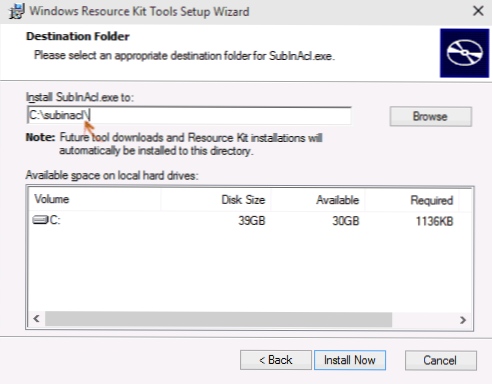
- 4569
- 6
- Boris Holub
Chyba 0x80070005 „Odmietnutý prístup“ sa najčastejšie nachádza v troch prípadoch - pri inštalácii aktualizácií systému Windows, aktivácia systému a pri obnove systému. Ak podobný problém vzniká v iných situáciách, riešenia budú spravidla rovnaké, pretože dôvod chyby je jeden.
V tejto inštrukcii podrobne opíšem prácu vo väčšine prípadov na nápravu chyby prístupu k obnove systému a inštalácii aktualizácií pomocou kódu 0x80070005. Bohužiaľ, odporúčané kroky nie sú zaručené, že ich opravia: v niektorých prípadoch je potrebné manuálne určiť, ktorý súbor alebo priečinok a ktorý proces je potrebný a poskytnúť ho manuálne. Nižšie uvedené je vhodné pre Windows 11, Windows 10, 8.1 a 7.
Opravte chybu 0x80070005 pomocou subinacl.exe
Prvá metóda sa viac týka chyby 0x80070005 pri aktualizácii a aktivácii systému Windows, takže ak máte problém, keď sa pokúsite obnoviť systém, odporúčam začať nasledujúcou metódou a iba ak to nepomôže, vráťte sa k tak.
Najprv si stiahnite subinacl nástroj.Exe z oficiálnej webovej stránky spoločnosti Microsoft (Update: Microsoft vymazal nástroj z oficiálnej stránky, ale dá sa stiahnuť tak, ako je to opísané v tomto článku): http: // www.Microsoft.Com/en-sus/sťahovanie/podrobnosti.ASPX?ID = 23510 a nainštalujte ho do počítača. Zároveň odporúčam inštaláciu v nejakom priečinku blízko koreňa disku, napríklad C: \ subinacl \ (s týmto miestom uvádzam príklad kódu ďalej).
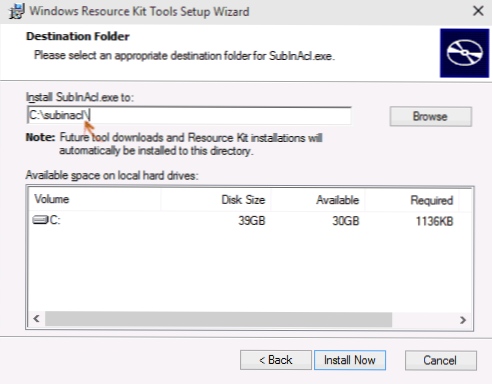
Potom spustite notebook a do neho zadajte nasledujúci kód:
@Echo off set osbit = 32 Ak existuje "%ProgramFiles (x86)%" set osbit = 64 set runningDir =%programFiles%if%osbit%== 64 set rundingDir =%programFiles (x86)%c: \ subinacl \ subinacl.Exe /subKeyReg "hKey_local_machine \ softvér \ Microsoft \ Windows \ currentversion \ component založené na servis" /grant = "nt služba \ Trustinstaller" = f @echo goto voo. @Pauza
V notebooku vyberte „Súbor“ - „Uložiť ako“, potom v dialógovom okne Spasiteľ vyberte v poli „Typ“ - „všetky súbory“ a uveďte názov súboru s príponou .Bat, uložte to (stále na vašej pracovnej ploche).
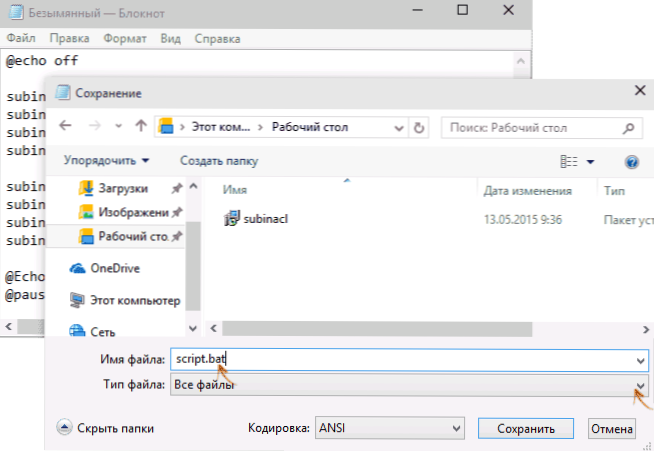
Kliknite na pravé tlačidlo myši na vytvorený súbor a vyberte „Spustenie v mene správcu“. Po dokončení uvidíte nápis: „Gotovo“ a návrh na stlačenie ľubovoľného klávesu. Potom zatvorte príkazový riadok, reštartujte počítač a skúste vykonať operáciu, ktorá znova vydala chybu 0x80070005.
Ak zadaný scenár nefungoval, skúste inú možnosť kódu rovnakým spôsobom (Pozor: Kód nižšie môže viesť k nefunkčnosti systému Windows, urobte to iba vtedy, ak ste pripravení na tento výsledok a vedzte, čo robíte):
@Echo Off C: \ subinacl \ subinacl.Exe /subKeyReg HKEY_LOCAL_MACHINE /Grant = Administrators = F C: \ subinacl \ subinacl.EXE /SUBKEYREG HKEY_CURENT_USER /GRANT = ADMPERMÁRY = F C: \ subinacl \ subinacl.Exe /subKeyReg HKEY_CLASSES_ROOT /GRANT = ADMPERMÁTY = F C: \ subinacl \ subinacl.Exe /subdirectories % SystemDrive % /grant = administrátory = f c: \ subinacl \ subinacl.EXE /SUBKEYREG HKEY_LOCAL_MACHINE /Grant = System = F C: \ subinacl \ subinacl.EXE /SUBKEYREG HKEY_CURENT_USER /Grant = System = F C: \ subinacl \ subinacl.EXE /SUBKEYREG HKEY_CLASSES_ROOT /Grant = System = F C: \ subinacl \ subinacl.Exe /subdirectories % systemDrive % /grant = systém = f @echo gotovo. @Pauza
Po spustení skriptu v mene administrátora sa otvorí okno, v ktorom na niekoľko minút je právo na prístup k sekciám registra, súbory a priečinky systému Windows sa na konci zmenia, kliknite na ľubovoľný kľúč.
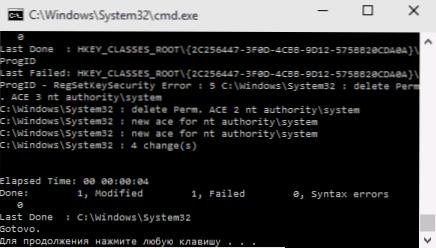
Opäť je lepšie reštartovať počítač po jeho vykonaní a až po tomto skontrolovaní, či sa vám podarilo opraviť chybu.
Chyba obnovenia systému alebo pri vytváraní bodu obnovy
Teraz o chybe prístupu 0x80070005 pri používaní funkcií obnovenia systému. Prvá vec, ktorej by ste mali venovať pozornosť, je váš antivírus: veľmi často taká chyba v oknách 11, 10 a 8.1 je dôsledkom funkcií antivírusovej ochrany. Skúste použiť nastavenia samotného antivírusu, dočasne vypnite svoje sebaferné a ďalšie funkcie. V extrémnych prípadoch sa môžete pokúsiť odstrániť antivírus.
Ak to nepomohlo, mali by ste sa pokúsiť podniknúť nasledujúce kroky na opravu chyby:
- Skontrolujte, či sú miestne kolesá počítača pretečené. Čisté, ak áno. Možná je tiež možná, keď sa objaví chyba, ak obnovenie systému používa jeden z diskov vyhradených systémom a musíte zakázať ochranu tohto disku pre tento disk. Ako na to: Prejdite na ovládací panel - Obnovenie - Nastavenie obnovenia systému. Vyberte disk a kliknite na tlačidlo „Konfigurácia“ a potom vyberte položku „Zakázať ochranu“. Pozor: V tomto prípade sa účinky bodov zotavenia odstránia.
- Zistite, či je nainštalovaný „jediné čítanie“ pre priečinok s informáciami o hlasitosti systému. Ak to chcete urobiť, na ovládacom paneli otvorte „priečinky“ a na karte „Zobraziť“, odstráňte značku „skryť zabezpečené systémové súbory“ a tiež zapnite „Zobraziť skryté súbory a priečinky“. Potom, na disku Ck, kliknite na informácie o hlasitosti systému pravým tlačidlom myši, vyberte položku „Vlastnosti“ a skontrolujte, či neexistuje žiadna značka „čítania“.
- Pokúste sa vytvoriť selektívne spustenie systému Windows. Ak to chcete urobiť, stlačte klávesy Win+R na klávesnici, zadajte Msconfig A kliknite na Enter. V okne, ktoré sa zobrazuje na karte „Všeobecné“, zapnite diagnostické alebo selektívne vypnite všetky prvky automatického nakladania.
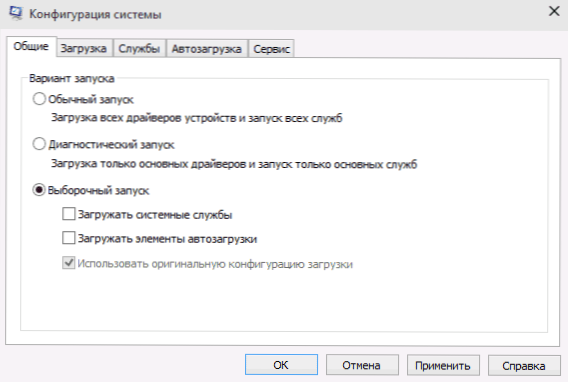
- Skontrolujte, či je zahrnutá kópia Tom Shadow. Ak to chcete urobiť, kliknite na Win+R na klávesnici, zadajte Služby.MSC A kliknite na Enter. Nájdite túto službu v zozname, ak je to potrebné, spustite ju a nainštalujte pre ňu automatický štart.

- Pokúste sa odložiť úložisko. Za týmto účelom reštartujte počítač v bezpečnom režime (môžete použiť kartu „Stiahnutie“ v MSConfig) s minimálnou sadou služieb. Spustite príkazový riadok v mene správcu a zadajte príkaz Slepo Zastavenie Winmgmt A kliknite na Enter. Potom premenujte priečinok Windows \ System32 \ WBEM \ Úlohu Napríklad v niečom inom, Úložisko. Znovu načítajte počítač v bezpečnom režime a zadajte rovnaký tím Slepo Zastavenie Winmgmt Na príkazovom riadku v mene správcu. Potom použite príkaz Winmgmt /Resetrepository A kliknite na Enter. Obnoviť počítač ako obvykle.
Ďalšie informácie: Ak sú nejaké programy týkajúce sa prevádzky webovej kamery spôsobené chybou, skúste deaktivovať ochranu webovej kamery v parametroch vášho antivírusu (napríklad pri kontrole ESET pri ochrane webovej kamery).
Možno v súčasnosti - to sú všetky spôsoby, ako môžem odporučiť opraviť chybu 0x80070005 „odmietnutý prístup“. Ak máte tento problém v niektorých ďalších situáciách, opíšte ich v komentároch, možno môžem pomôcť.
- « Spustenie aplikácií pre Android v aplikácii Google Chrome
- Ako spustiť príkazový riadok v mene správcu »

